Comment faire la vidéo en utilisant les filtres TikTok que vous aimez
De nombreuses applications sur le marché fournissent de nombreux filtres que les utilisateurs peuvent utiliser. Une application populaire qui propose des centaines de filtres est TikTok, qui est aujourd'hui utilisée dans le monde entier. Les utilisateurs ont accès aux filtres TikTok pour créer du contenu vidéo. Ces filtres TikTok peuvent créer des changements faciaux et physiques, les transformer en personnages d'anime, changer leur voix en quelque chose de plus drôle, et plus encore.
Pour en savoir plus sur les filtres TikTok, on vous présentera plusieurs filtres que vous pouvez envisager d'utiliser. Ainsi, on vous donnera un aperçu de la façon de créer un filtre à l'aide d'une application. Sans plus tarder, passez aux informations suivantes pour plus d'idées et d'informations.

- Partie 1. Quel sont les filtres TikTok et qui sont les plus connus ?
- Partie 2. Comment utiliser les filtres TikTok et les effets sur l'application TikTok ?
- Partie 3. Comment trouver des filtres TikTok ?
- Partie 4. Comment créer un filtre TikTok ?
- Partie 5. Une alternative : ajouter des filtres TikTok aux vidéos sur PC
- Partie 6. FAQ sur les filtres TikTok
Partie 1. Quel sont les filtres TikTok et qui sont les plus connus ?
TikTok est connu pour avoir plusieurs filtres TikTok que les utilisateurs peuvent utiliser lorsqu'ils prennent des vidéos. Il fournit des centaines de filtres, qui sont répartis en quatre catégories : Portrait, Paysage, Nourriture et Ambiance, conçus pour faire ressortir votre contenu.
Chaque catégorie a des options de coloration différentes, vous pouvez utiliser les filtres TikTok pour modifier l'ambiance et la couleur de votre vidéo et pour la rendre plus attrayante.
Voici les différents filtres TikTok que vous pouvez appliquer à votre vidéo :
Filtre TikTok animé
Le filtre TikTok animé est un filtre populaire et largement utilisé. Lorsque vous utilisez ce filtre, il vous transformera en un personnage animé.
Filtre TikTok Disney
Le filtre Tiktok Disney transformera votre visage en un personnage de dessin animé inspiré de Disney. Ce filtre vous permet de faire l'expérience d'être un prince ou une princesse Disney.
Filtre TikTok d'un chien
Le filtre TikTok de chien placera les oreilles et le nez d'un chien autour de votre visage. De plus, la langue d'un chien apparaîtra lorsque vous sortirez votre bouche.
Filtre TikTok inversé
Un filtre TikTok inversé vous permet de voir comment les autres vous voient lorsqu'ils vous font face ou vous parlent lors d'un appel vidéo. Les utilisateurs utilisent généralement leurs caméras frontales pour voir comment les autres les perçoivent.
Filtre Tiktok d'un visage triste
Le filtre Tiktok d'un visage triste vous fera paraître pleurer et profondément bouleversé. Les utilisateurs utilisent couramment ce filtre tiktok pour faire trébucher leur famille ou leurs amis.
Partie 2. Comment utiliser les filtres TikTok et les effets sur l'application TikTok ?
Dans la suite, C'est une partie pour vous aider à ajouter les filtres à une vidéo sur l'application TikTok.
Étape 1. Ouvrez l'application TikTok sur votre appareil mobile.
Étape 2. Cliquez sur le signe plus dans la partie inférieure de votre flux. Ensuite, cliquez sur l'option Effets à côté du bouton d'enregistrement. Vous verrez de nombreux filtres TikTok et effets que vous pouvez utiliser.
Étape 3. Et puis, choisissez un filtre TikTok particulier que vous souhaitez appliquer à votre vidéo. Vous pouvez d'abord l'essayer sur l'écran d'aperçu avant de continuer l'enregistrement.
Étape 4. Une fois cela fait, vous pouvez commencer à filmer une vidéo en utilisant le filtre TikTok que vous avez choisi.
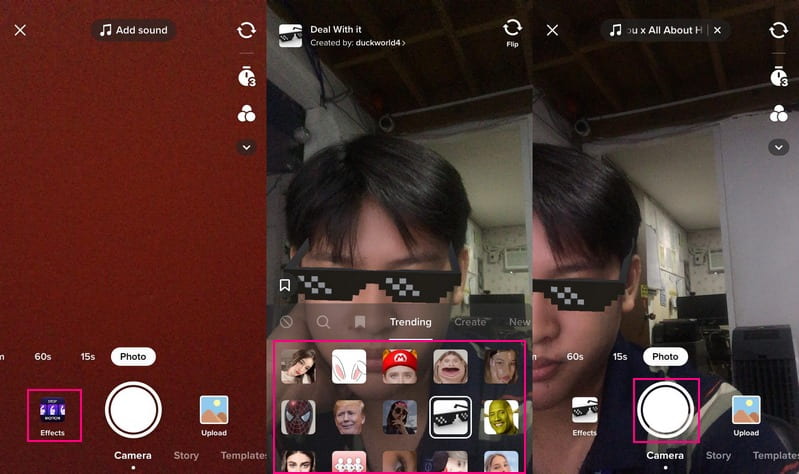
Partie 3. Comment trouver des filtres TikTok ?
Cette partie vous apprendra comment trouver des filtres TikTok. Avec cela, vous gagnerez du temps pour trouver la section des filtres.
Étape 1. Cliquez sur le signe plus dans la partie inférieure de votre écran.
Étape 2. Dirigez-vous vers l'option Effets sur la partie gauche du bouton d'enregistrement. Vous verrez les différents types de filtres TikTok dans cette section. Ces catégories sont Tendance, Nouveau, Outil, Accessoires, Amusant, Atmosphère, Interactif, Apparence, Écran vert, Montage, Événements, etc.
Étape 3. Si vous souhaitez rechercher un filtre TikTok unique, cliquez sur l'icône qui est comme un loupe et saisissez le nom de ce filtre. Si vous souhaitez enregistrer le filtre, cliquez sur l'icône qui est comme un signet et vous verrez le filtre dans la liste du haut.
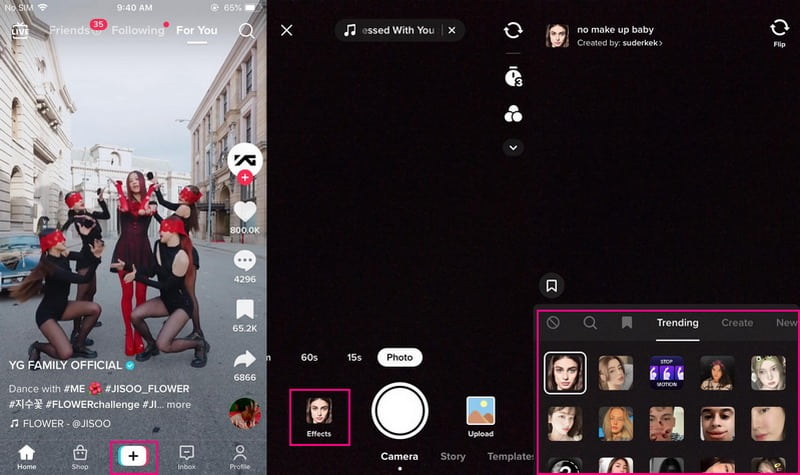
Partie 4. Comment créer un filtre TikTok ?
Si vous envisagez de créer un filtre TikTok à partir de vos photos ou objets, vous pouvez compter sur Effect House. Il permet aux utilisateurs de créer des filtres à partir de zéro ou d'utiliser des modèles prêts à l'emploi. Suivez les étapes ci-dessous pour apprendre à créer un filtre Tiktok avec Effect House.
Étape 1. Téléchargez et installez Effect House sur votre appareil de bureau et connectez-vous à votre compte.
Étape 2. Appuyez sur le bouton Créer un projet et une nouvelle fenêtre apparaîtra sur votre écran, qui est la section d'édition principale. Vous verrez le panneau Hiérarchie et présenterez les calques et les objets qui peuvent être ajoutés à votre filtre. De plus, le panneau Assets stockera toutes vos images et objets importés.
Étape 3. Importez vos images, manipulez les fonctionnalités à l'aide de l'espace de travail 3D et modifiez l'image importée avec un effet. Ensuite, dirigez-vous vers le panneau Aperçu et voyez à quoi ressemblera votre filtre une fois utilisé dans TikTok. Et puis, dirigez-vous vers le panneau d'inspection et vous verrez les différents composants de votre filtre.
Étape 4. Quand le filtre est prêt, scannez le code QR et testez-le avant de le mettre en ligne sur TikTok. Ensuite, cliquez sur le bouton Soumettre pour publier vos filtres TikTok avec succès.
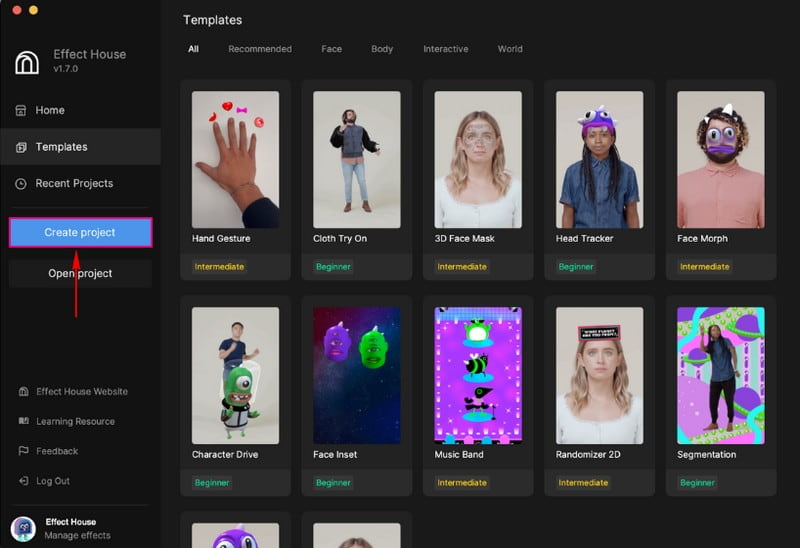
Partie 5. Une alternative : ajouter des filtres TikTok aux vidéos sur PC
Un programme sur lequel vous pouvez compter pour appliquer des filtres TikTok à vos vidéos est Vidmore Convertisseur Vidéo, disponible sur Windows et Mac. Il dispose d'une section d'effets et de filtres intégrés vous permettant de modifier les effets de base et de sélectionner un filtre pour votre vidéo.
Il vous permet aussi de modifier le contraste, la saturation, la luminosité et la teinte de la vidéo. De plus, il dispose de plus de quarante filtres, que vous pouvez utiliser librement. Vous pouvez enlever un filigrane sur votre vidéo, ajouter de l'audio ou des sous-titres à votre vidéo, etc.
- Convertir les fichiers vidéo/audio ou d'image, tels que MP3, AIFF, M4A, M4R, WAV, FLAC, AAC, M4B, OGG, MP4, AVI, FLV, MOV, MKV, etc.
- Offrir de nombreux fonctions de montage vidéo, tels que ajouter les effets, fusionner, compresser, recadrer, rotater, etc.
- Fonctionner à une vitesse de conversion 50 fois plus rapide.
- Créer une vidéo personnalisée à partir de clips vidéo et des images.
- Faire un collage vidéo à partir des clips vidéo et des images.
- Prévisualiser vos fichiers vidéo à tout moment avec le lecteur multimédia.

Vous trouverez ci-dessous le guide d'ajouter des filtres à vos vidéos avec Vidmore Convertisseur Vidéo :
Étape 1. Télécharger et installer
Pour avoir un accès complet, téléchargez et installez le programme sur votre ordinateur. Après cela, ouvrez le programme.
Étape 2. Importer un fichier vidéo
Entrez vers l'onglet Convertisseur lorsque vous ouvrez le programme. Appuyez sur le signe plus placé sur la partie centrale de l'interface principale pour importer la vidéo à laquelle vous souhaitez appliquer un filtre.
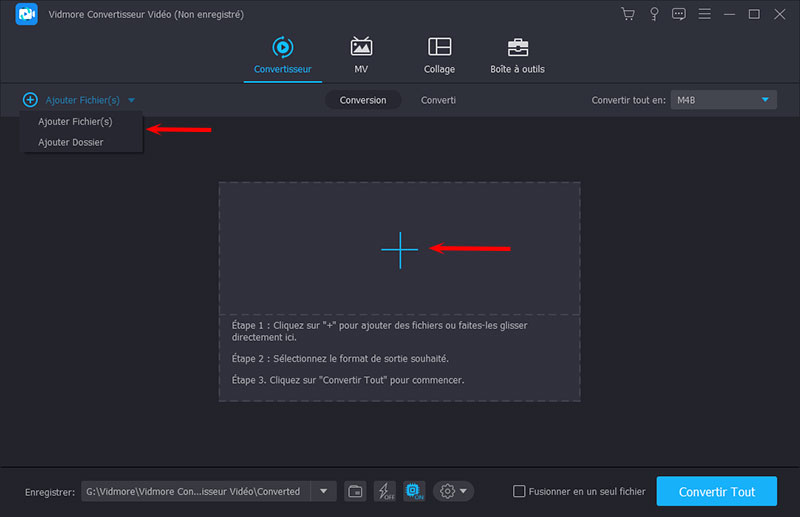
Étape 3. Éditer la vidéo
Cliquez sur l'icône Éditer, et une nouvelle fenêtre apparaîtra. Ensuite, passez à l'onglet Effet.
Ici, vous pouvez modifier les effets de base, tels que le contraste, la saturation, la luminosité et la teinte, en fonction de vos préférences. Sur le côté droit, vous verrez la section des filtres et plusieurs filtres parmi lesquels vous pouvez sélectionner.
Sélectionnez un filtre spécifique dans la liste en cliquant dessus, et vous verrez les modifications dans la fenêtre d'aperçu. Une fois cela fait, appuyez sur le bouton OK pour enregistrer les modifications.
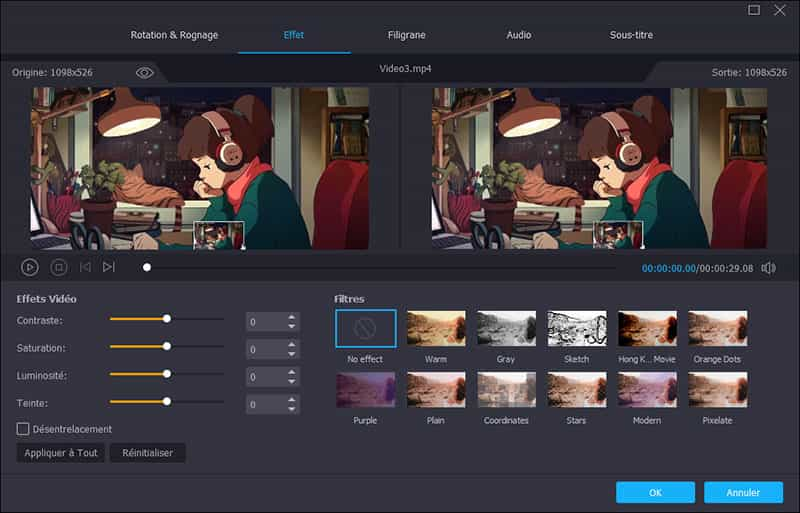
Étape 4. Enregistrer la vidéo avec le filtre
Une fois que vous avez ajouté un filtre à votre vidéo, cliquez sur le bouton Convertir Tout pour enregistrer votre vidéo éditée, et votre sortie sera enregistrée dans votre dossier de bureau.
Partie 6. FAQ sur les filtres TikTok
Combien de filtres pouvez-vous utiliser sur TikTok ?
TikTok propose plus de 400 filtres et effets que vous pouvez utiliser pour votre vidéo, ce qui peut vous aider à gagner en visibilité. Ces effets et filtres TikTok peuvent être ajoutés à votre vidéo pour appliquer des transitions qui rendront votre vidéo plus intéressante.
Pourquoi ne puis-je pas utiliser certains filtres sur TikTok ?
Vous devez vérifier si l'application que vous utilisez est la dernière version. La raison pour laquelle vous ne pouvez pas accéder à certains filtres TikTok est que l'application est obsolète. Pour voir si l'application est obsolète, accédez à l'App Store ou au Google Play Store, recherchez TikTok et mettez-la à jour.
Pouvez-vous mettre un filtre sur un clip dans TikTok ?
Oui, il est possible de mettre ou ajouter un filtre avant de faire une vidéo ou après l'enregistrement de clips.
Conclusion
Vous pouvez maintenant utiliser différents filtres TikTok qui attireront votre attention ou ceux qui sont à la mode. Et pour appliquer des filtres, vous pouvez utiliser Vidmore Convertisseur Vidéo. Il propose divers filtres et vous permet de modifier les effets de base de votre vidéo pour la rendre plus impressionnante. De plus, vous pouvez aussi l'utiliser pour faire un montage vidéo pour TikTok sur PC.
